Cómo Arreglar el Error de Límite de Cuentas en iCloud
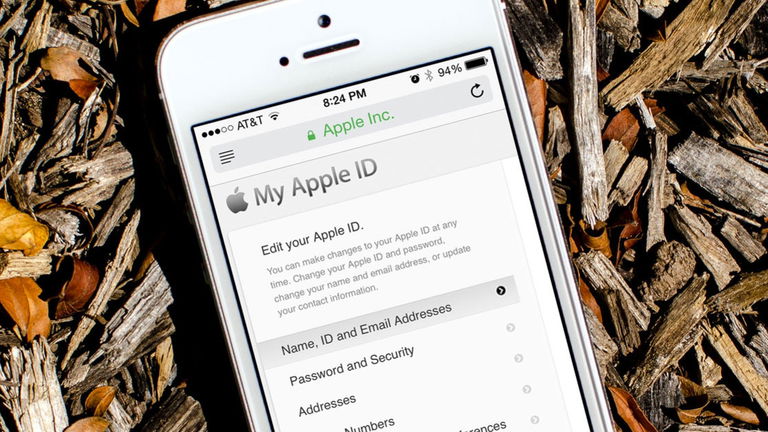
La mayoría de los usuarios de iPhone y iPad utilizarán el mismo ID de Apple y la misma cuenta de iCloud en repetidas ocasiones en el mismo dispositivo y través de otros dispositivos, como debe ser, ya que esa es la forma en que están diseñados para trabajar y estar sincronizados entre sí. Sin embargo ya sabemos lo fácil que es comprar un iPhone, iPad o iPod en el mercado de segunda mano y puede ocurrir que descubramos que se han usado y creado diferentes cuentas de Apple o iCloud desde ese mismo dispositivo.
Si eso es así y estamos intentando crear o añadir una cuenta al dispositivo, podríamos encontrarnos con un mensaje de error. Este mensaje nos informará de que el dispositivo que estas intentando usar "ya no es elegible" para crear o añadir una nueva cuenta.
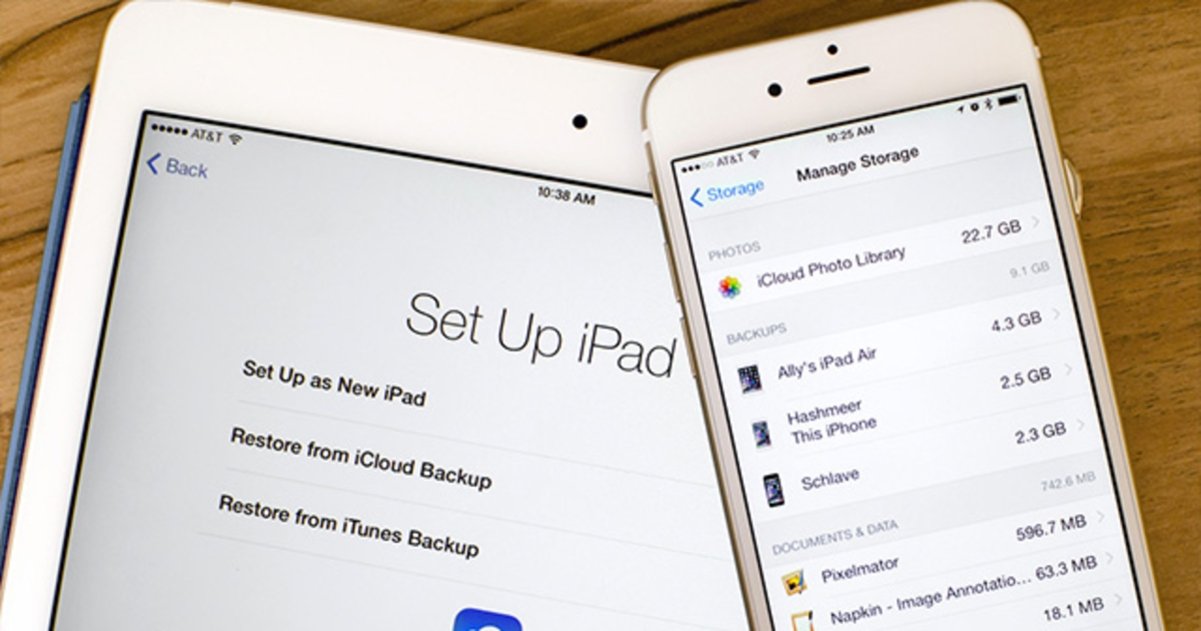
Los mensajes de error dicen pueden decir lo siguiente: "Has alcanzado la cantidad máxima de cuentas gratuitas activadas en este iPhone" y "Este dispositivo ya no cumple las condiciones para crear una cuenta iCloud gratuita ". Si vemos un mensaje de "Límite de la cuenta alcanzado" o "el dispositivo ya no es elegible" al intentar configurar un dispositivo iOS, o cuando se tratemos de crear una cuenta en un iPhone, iPad o iPod touch, en el día de hoy te traemos una solución rápida y sencilla.
Cómo eliminar el error de límite de cuentas y crear una nueva
Antes de nada debemos asegurarnos de que el dispositivo iOS ya no está asociado con la cuenta de los propietarios anteriores. La forma más sencilla de hacerlo es que el propietario anterior desactive "Buscar mi iPhone" en el dispositivo cerrando su sesión de iCloud desde los ajustes. Si la persona no está cerca para hacer eso, también pueden eliminar iCloud y el bloqueo de la activación a distancia mediante el uso de la página web iCloud.com. Después de haber hecho eso y haber eliminado la cuenta de iCloud anterior desde iOS, podremos proceder a la creación de una nueva, siempre y cuando no haya ningún Apple ID más asociado al dispositivo.
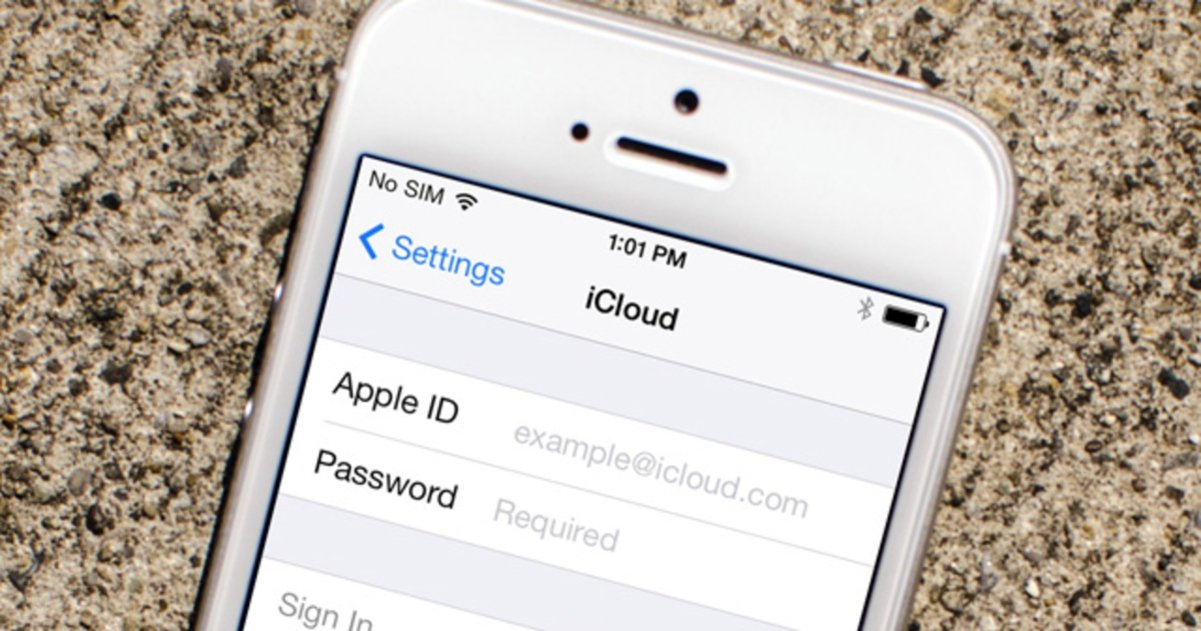
Este proceso se puede iniciar en cualquier dispositivo u ordenador, a través de cualquier navegador web. Además, tenemos que aclarar que es necesario tener el dispositivo iOS con nosotros.
- Abre un navegador web en otro dispositivo (o Safari en el dispositivo en cuestión) y ve a la página para crear un nuevo ID de Apple.
- Ahora tendremos que seguir el proceso de crear un nuevo ID de Apple y cuenta de iCloud como de costumbre. Para ello tendremos que utilizar una cuenta de correo electrónico que no esté asociada con una cuenta de Apple.
- Una vez hecho esto tan solo tenemos que volver al dispositivo iOS, entrar en Ajustes; iCloud; e introducir el ID de Apple que acabamos de crear para iniciar sesión en el dispositivo.
Esta es una situación bastante rara de encontrar en los dispositivos más actuales, pero parece que puede llegar a ser bastante común en los modelos de iPhone más antiguos que han sido revendidos o regalados, especialmente en las familias o en el mercado de segunda mano. Así que si te encuentras en esta situación no te preocupes porque siguiendo estos pasos podrás solucionarlo rápidamente.
Vía | OSX Daily
Puedes seguir a iPadizate en Facebook, WhatsApp, Twitter (X) o consultar nuestro canal de Telegram para estar al día con las últimas noticias de tecnología.